

-
1.Login as User and under “Reports” tab; select “Others”

-
2.Click “Float O/C Details”.

-
3.Select the Account Number by clicking
 .
.

-
4.Select either Today or Previous days.
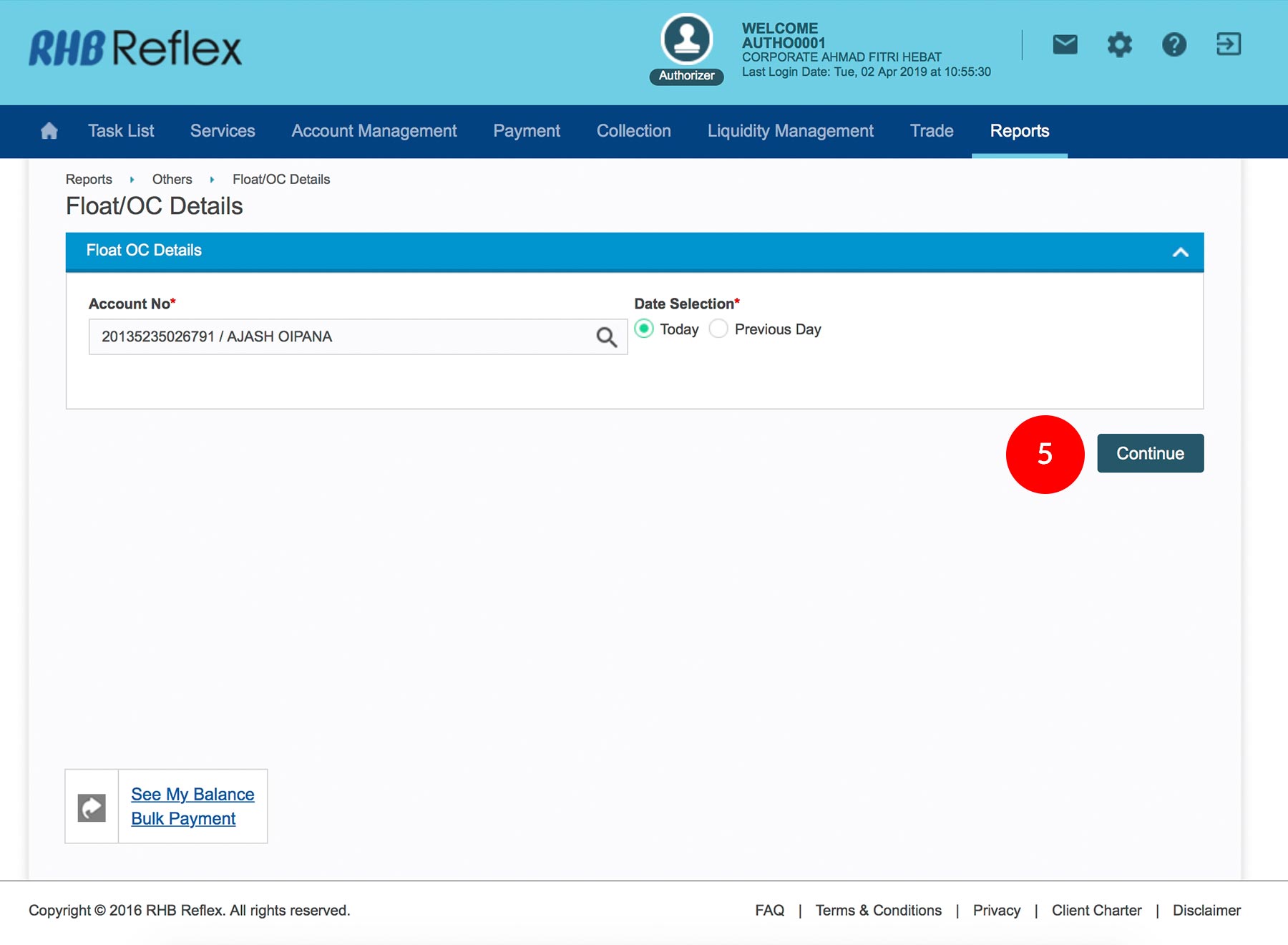
-
5.Click on
 to proceed to
next step.
to proceed to
next step.

-
6.Click on
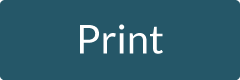 or
or 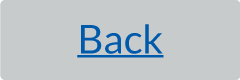 .
.








